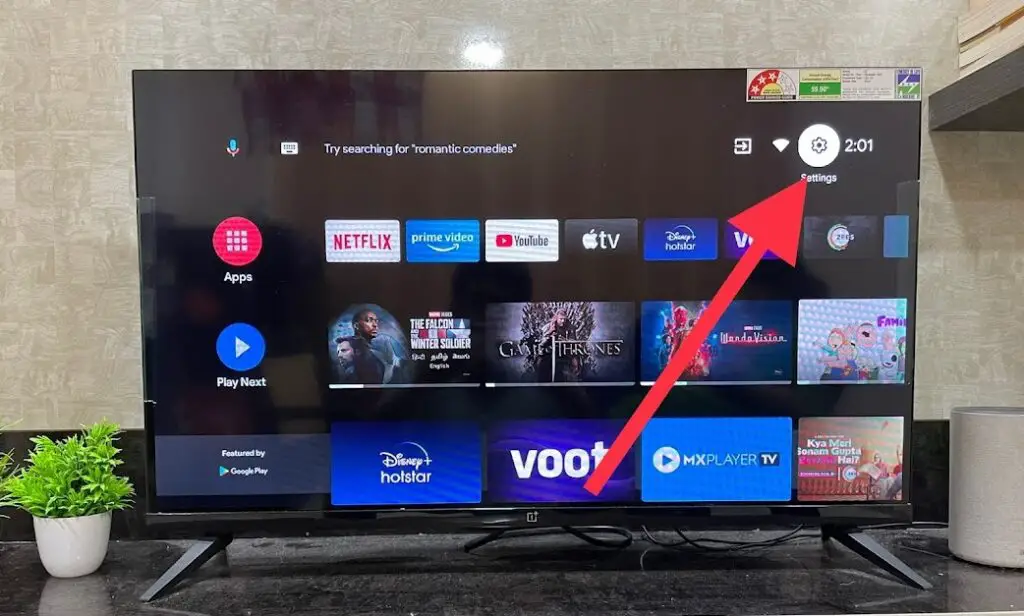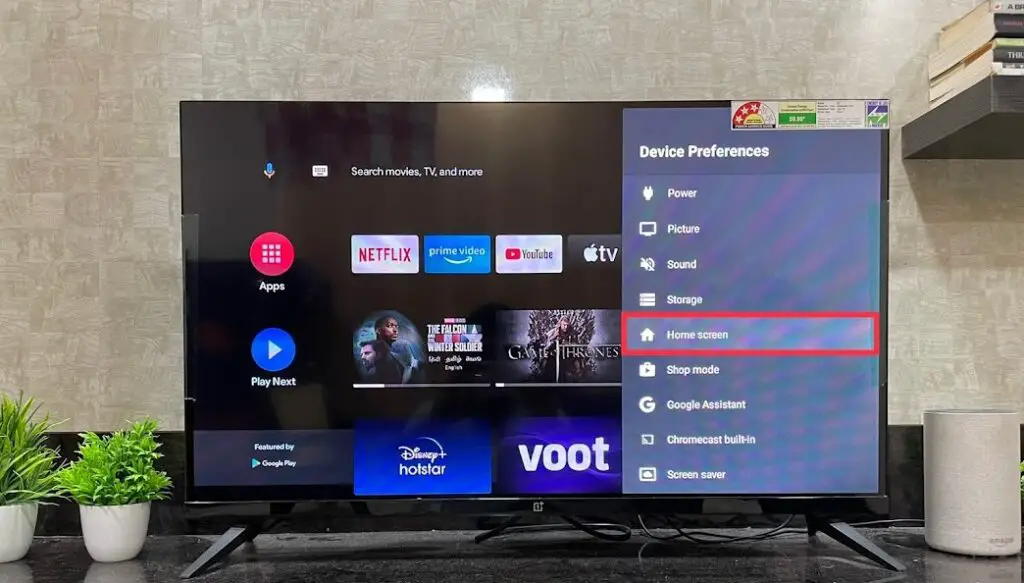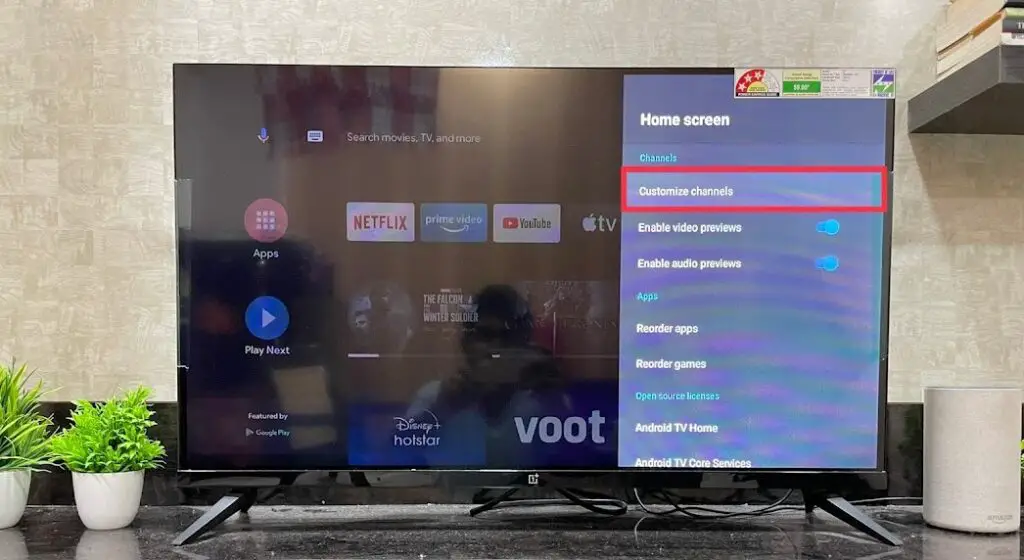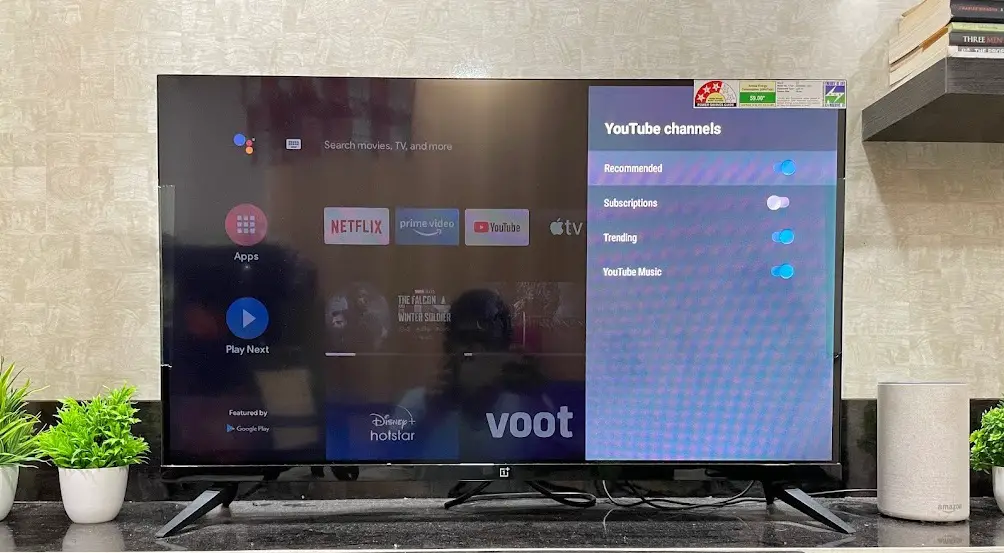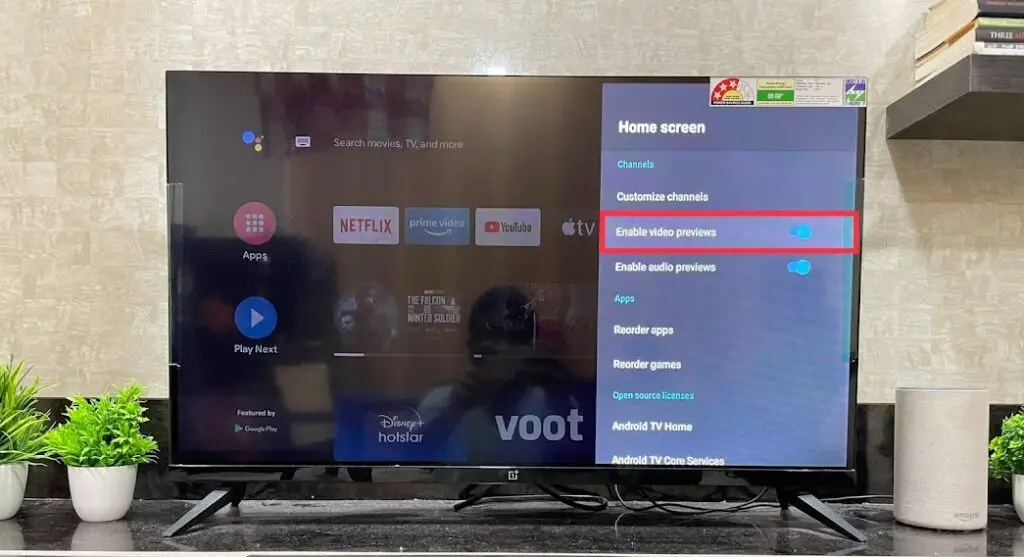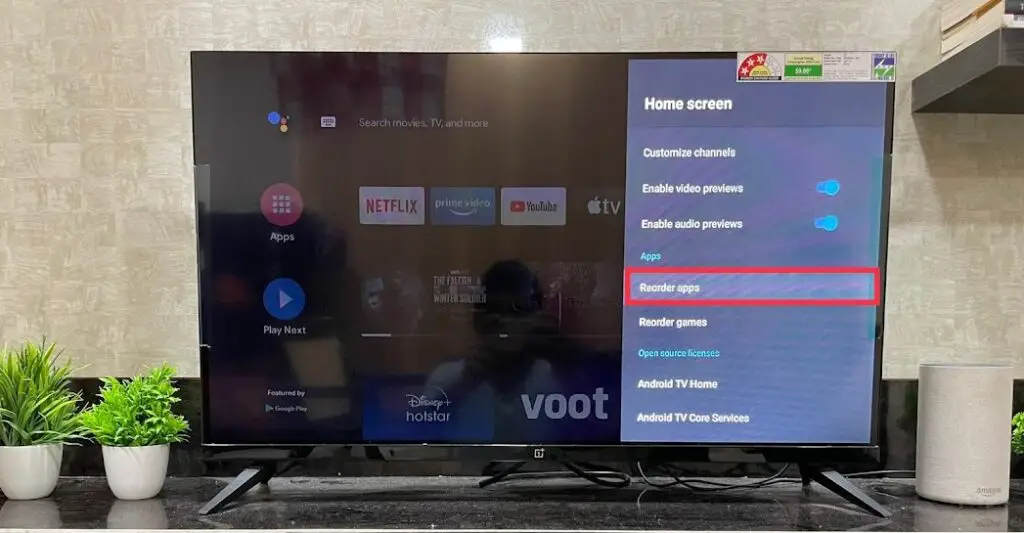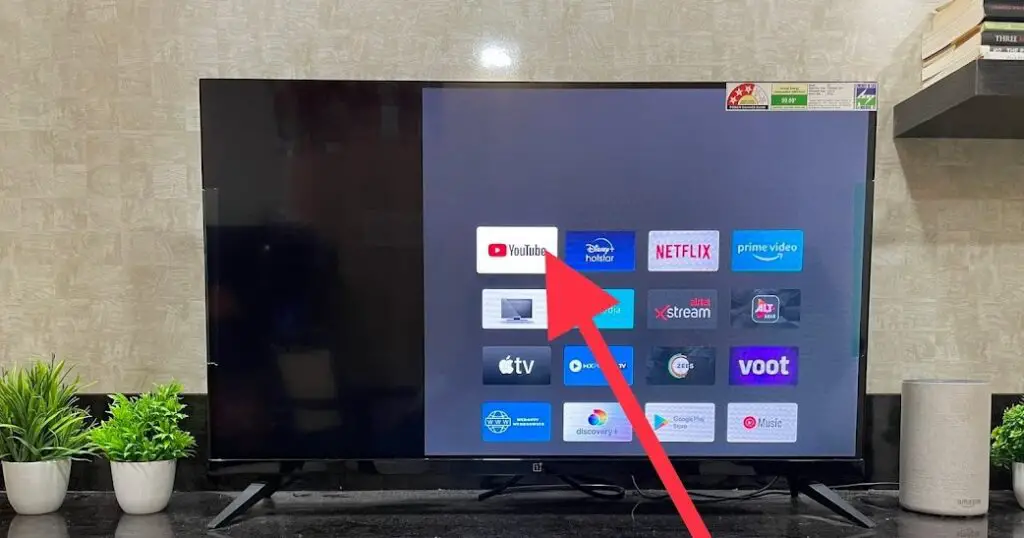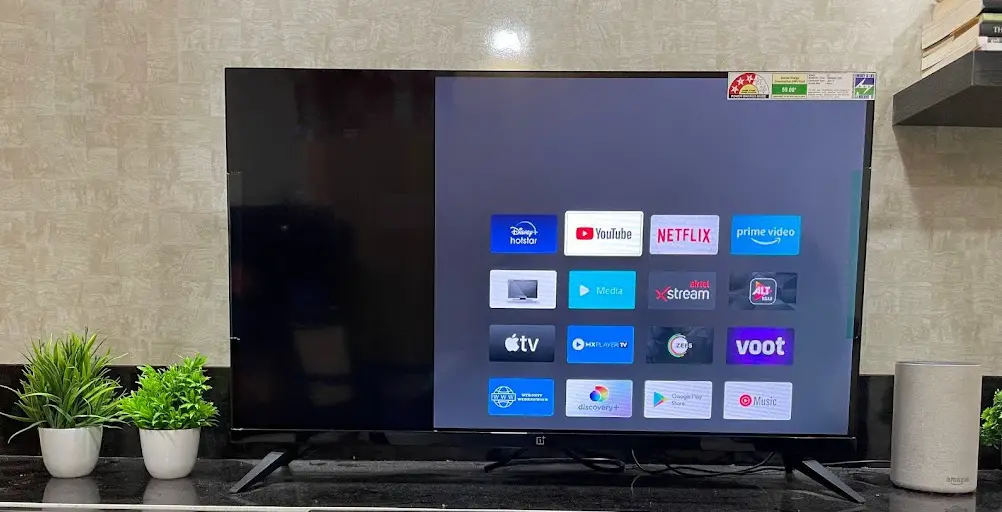3 Möglichkeiten, den Startbildschirm Ihres Android TV zu personalisieren
Wenn Sie ein Android TV verwenden, ist möglicherweise bereits ein Startbildschirm mit vorinstallierten Apps und Kanälen eingerichtet, die Sie häufig ansehen. Wer dies aber ebenso wie das Verhalten von Apps auf dem Homescreen ändern möchte, kann dies dank der Flexibilität des Android-Betriebssystems ganz einfach tun. Hier erkläre ich Ihnen, wie Sie den Startbildschirm Ihres Android-TVs anpassen können.
Personalisieren Sie den Startbildschirm Ihres Android TV
Sie können die Kanäle, die auf dem Startbildschirm Ihres Fernsehers angezeigt werden, anpassen und sie auch neu anordnen, sodass Ihre Favoriten ganz oben in der Liste stehen. Befolgen Sie die unten aufgeführten Schritte, um alles auf Ihrem Fernseher zu personalisieren.
Kanäle anpassen
1. Schalten Sie Ihren Android TV ein und klicken Sie auf dem Startbildschirm auf das Symbol Einstellungen (Rad) in der oberen rechten Ecke.
2. Wählen Sie nun in den Einstellungen „Geräteeinstellungen“.
3. Blättern Sie auf der nächsten Seite zu und drücken Sie auf „Startbildschirm“.
4. Jetzt sehen Sie mehrere Startbildschirmfunktionen, die Sie ändern können.
5. Die erste ist „Kanäle anpassen“ und wenn Sie darauf klicken, sehen Sie verschiedene Kanäle, die Sie auf Ihrem Fernseher ansehen.
Hier können Sie die „Play Next“-Funktion für diese Kanäle deaktivieren. Im Fall von YouTube können Sie beispielsweise auswählen, welche Registerkarten Sie auf Ihrem Bildschirm lesen möchten. Sie können aus Trends, Abonnements und Empfehlungen wählen.
Video- oder Audiovorschau aktivieren/deaktivieren
1. Anschließend können Sie die Video- und Audiovorschau ein- oder ausschalten.
2. Gehen Sie einfach vom Hauptstartbildschirm zu den Einstellungen zurück und schalten Sie im Abschnitt Kanäle die Schalter daneben ein / aus.
Apps oder Spiele neu anordnen
Neben diesen beiden Einstellungen können Sie auch die Apps und Spiele auf Ihrem Fernseher neu anordnen.
1. Scrollen Sie auf der Einstellungsseite des Startbildschirms zum Abschnitt Apps und klicken Sie darunter auf "Apps neu anordnen".
2. Dann sehen Sie alle auf Ihrem Fernseher installierten Apps. Sie können auf die App klicken, die Sie verschieben möchten.
3. Klicken Sie dann auf die Anwendung, durch die Sie sie ersetzen möchten. Das ist alles, Ihre zuvor ausgewählte App ändert die Position mit der neuen App, die Sie ausgewählt haben.
Ebenso können Sie dies auch für Spiele tun.
Es ging also darum, den Homescreen von Android TV zu personalisieren. Für weitere Smart-TV-Tipps und -Tricks bleib dran!
Sie können uns auch für sofortige Tech-News folgen unter Google Nachrichten oder für Tipps und Tricks, Smartphone- und Gadget-Rezensionen beitreten GadgetsToUse-Telegrammgruppe oder für die neuesten Rezensionsvideos abonnieren GadgetsToUse Youtube-Kanal.